Hvordan skjule apper som er lastet ned til iPhone

For å holde applikasjonene som er lastet ned til iPhone hemmelige, kan vi slette dem fra listen i henhold til artikkelen nedenfor.

Apper som tidligere ble lastet ned til din iPhone i Apple Store vil vise et skyikon i stedet for Get-knappen med den splitter nye appen. Andre kan stole på dette ikonet for å vite om du har lastet ned denne applikasjonen eller spillet til enheten din. For å holde applikasjonene som er lastet ned til iPhone hemmelige, kan vi slette dem fra listen i henhold til artikkelen nedenfor.
Instruksjoner for å skjule programmer som er lastet ned til iPhone
For eksempel vil ClevCalc-applikasjonen vise et skyikon med applikasjoner som er lastet ned til iPhone og slettet fra iPhone.
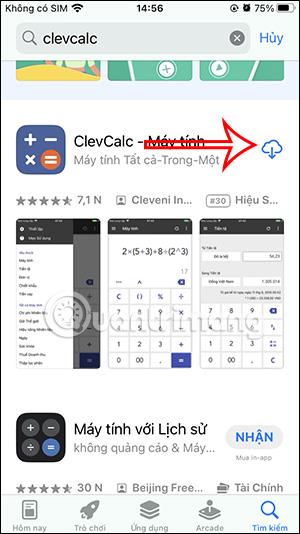
Trinn 1:
Vi går til App Store og klikker på avatarikonet øverst til høyre. Deretter klikker du på Kjøpt for å fortsette.
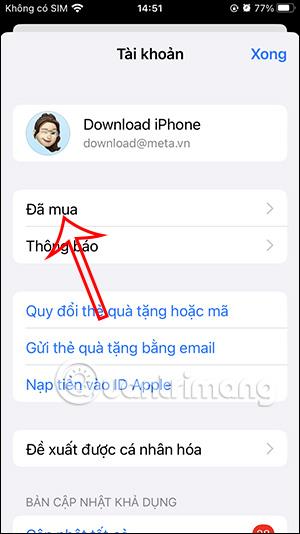
Steg 2:
I det nye grensesnittet som vist, klikker brukeren på Mine kjøp . Dette vil vise alle applikasjonene du har lastet ned på din iPhone. Klikk på Ikke på iPhone .
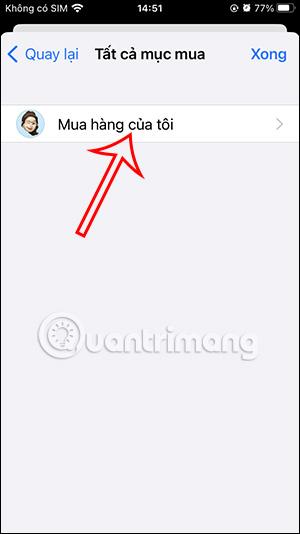
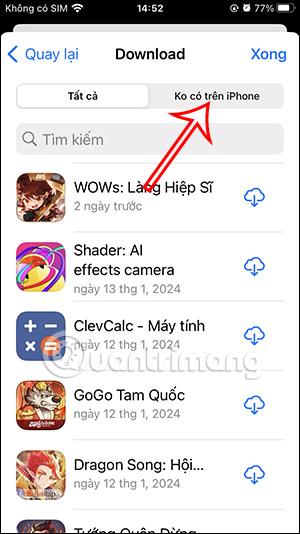
Trinn 3:
I dette grensesnittet finner du applikasjonen du tidligere lastet ned på din iPhone som du vil skjule, og trykk og hold på den applikasjonen . Nå som alternativene for applikasjonen vises, klikker vi på Skjul for å skjule applikasjonen som tidligere ble lastet ned til iPhone.
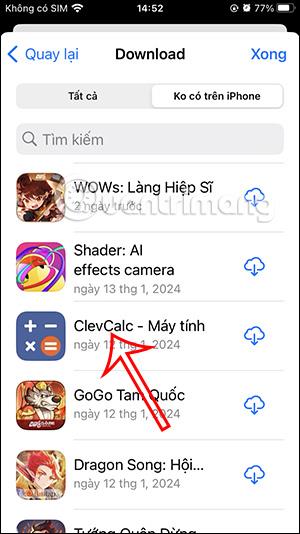
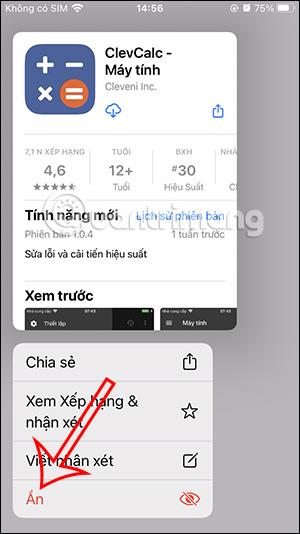
Gå tilbake til App Store-grensesnittet. Brukeren vil nå se skyikonet erstattet av en Get-knapp som med en ny app som aldri har blitt lastet ned til iPhone.
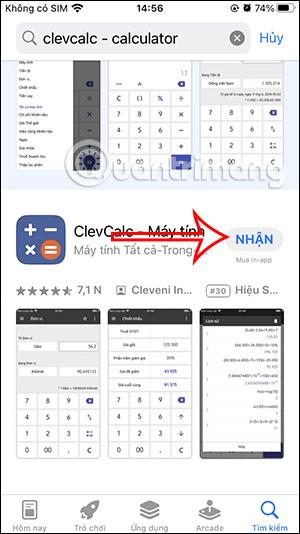
Sound Check er en liten, men ganske nyttig funksjon på iPhone-telefoner.
Bilder-appen på iPhone har en minnefunksjon som lager samlinger av bilder og videoer med musikk som en film.
Apple Music har vokst seg usedvanlig stor siden den første gang ble lansert i 2015. Til dags dato er det verdens nest største betalte musikkstrømmeplattform etter Spotify. I tillegg til musikkalbum er Apple Music også hjemsted for tusenvis av musikkvideoer, døgnåpne radiostasjoner og mange andre tjenester.
Hvis du vil ha bakgrunnsmusikk i videoene dine, eller mer spesifikt, ta opp sangen som spilles som videoens bakgrunnsmusikk, er det en ekstremt enkel løsning.
Selv om iPhone har en innebygd Weather-app, gir den noen ganger ikke nok detaljerte data. Hvis du vil legge til noe, er det mange alternativer på App Store.
I tillegg til å dele bilder fra album, kan brukere legge til bilder i delte album på iPhone. Du kan automatisk legge til bilder i delte album uten å måtte jobbe fra albumet igjen.
Det er to raskere og enklere måter å sette opp en nedtelling/timer på Apple-enheten din.
App Store inneholder tusenvis av flotte apper du ikke har prøvd ennå. Vanlige søketermer er kanskje ikke nyttige hvis du vil oppdage unike apper, og det er ikke morsomt å begynne på endeløs rulling med tilfeldige søkeord.
Blur Video er et program som gjør scener uskarpe, eller alt innhold du vil ha på telefonen din, for å hjelpe oss med å få bildet vi liker.
Denne artikkelen vil veilede deg hvordan du installerer Google Chrome som standard nettleser på iOS 14.









